PlayStation Hata Kodu NP-34957-8'i Düzeltmenin 7 Yolu
Yayınlanan: 2023-02-05
Konsollarda oyun oynamak eğlencelidir. Arkadaşlarımın çoğu PlayStation'da oyun oynamayı sever. Ancak PlayStation ağı bakımdayken bazı hatalarla karşılaşabilirsiniz ve PlayStation hata kodu NP-34957-8'den biri sizi rahatsız edebilir. Böyle bir hatayı nasıl düzelteceğinizi öğrenmek istiyorsanız doğru yerdesiniz. Çünkü sorunu kendi başınıza çözmenize yardımcı olacak basit yöntemler sağladık. Ayrıca, np-34957-8 PS4 hatasını düzeltmeyi gösterdik. Peki, ne bekliyorsun? Haydi başlayalım.

İçindekiler
- PlayStation Hata Kodu NP-34957-8 ve NP-31866-4 Nasıl Onarılır
- Yöntem 1: PSN Sunucusu Çalışma Süresini Bekleyin
- Yöntem 2: PlayStation Konsolunu Yeniden Başlatın
- Yöntem 3: PS Hesabına yeniden giriş yapın
- Yöntem 4: İnternet Bağlantısında Sorun Giderme
- Yöntem 5: DNS Sunucusunu Değiştirin
- Yöntem 6: PlayStation Konsolunu Güncelleyin
- Yöntem 7: Destek Sayfasına Başvurun
- PS4 NP-31866-4 Hatasını Düzeltmek için Diğer Yöntemler
- Yöntem 1: Birincil PS4 Konsolunu Etkinleştirin
- Yöntem 2: PSN Parolasını Sıfırla
- Yöntem 3: Çevrimiçi Depolamayı Sil
PlayStation Hata Kodu NP-34957-8 ve NP-31866-4 Nasıl Onarılır
Sorun gidermeye başlamadan önce, bu tür bir hatanın ne zaman oluştuğunu kısaca tartışalım. PlayStation sunucusunda düzenli sistem bakımı yapılıyorsa, PlayStation hata kodu NP-34957-8 ile karşılaşabilirsiniz. Oyun verilerini PS Cloud'a yüklediğinizde ve PS4 konsoluna indirdiğinizde NP-31866-4 ile karşılaşabilirsiniz. Öyleyse, sorun gidermeye başlayalım.
Herhangi bir gelişmiş yönteme geçmeden önce, PlayStation hata kodu NP-34957-8'i düzeltmek için basit bir şey deneyebilirsiniz. Tek yapmanız gereken konsolunuzu kapatıp fişini çekmek. Ardından, tekrar fişe takmadan önce birkaç dakika bekleyin ve açın. Şimdi sorunun çözülüp çözülmediğini kontrol edin.
Bu işe yaramazsa, diğer yöntemleri deneyin. Burada belirtilen yöntemler NP-31866-4 ve NP-34957-8 PS4 hata düzeltmesini düzeltecektir. Öyleyse başlayalım.
Yöntem 1: PSN Sunucusu Çalışma Süresini Bekleyin
En kolay ve etkili yöntemlerden biridir. PlayStation ağı bakımdaysa, ne denerseniz deneyin hatayı düzeltemezsiniz. Bu nedenle, önce gidip PSN sunucu durumunu kontrol edin. Düşerse, bir süre bekleyin. Sunucu düzgün çalışıyorsa, lütfen aşağıda belirtilen diğer yöntemleri deneyin.
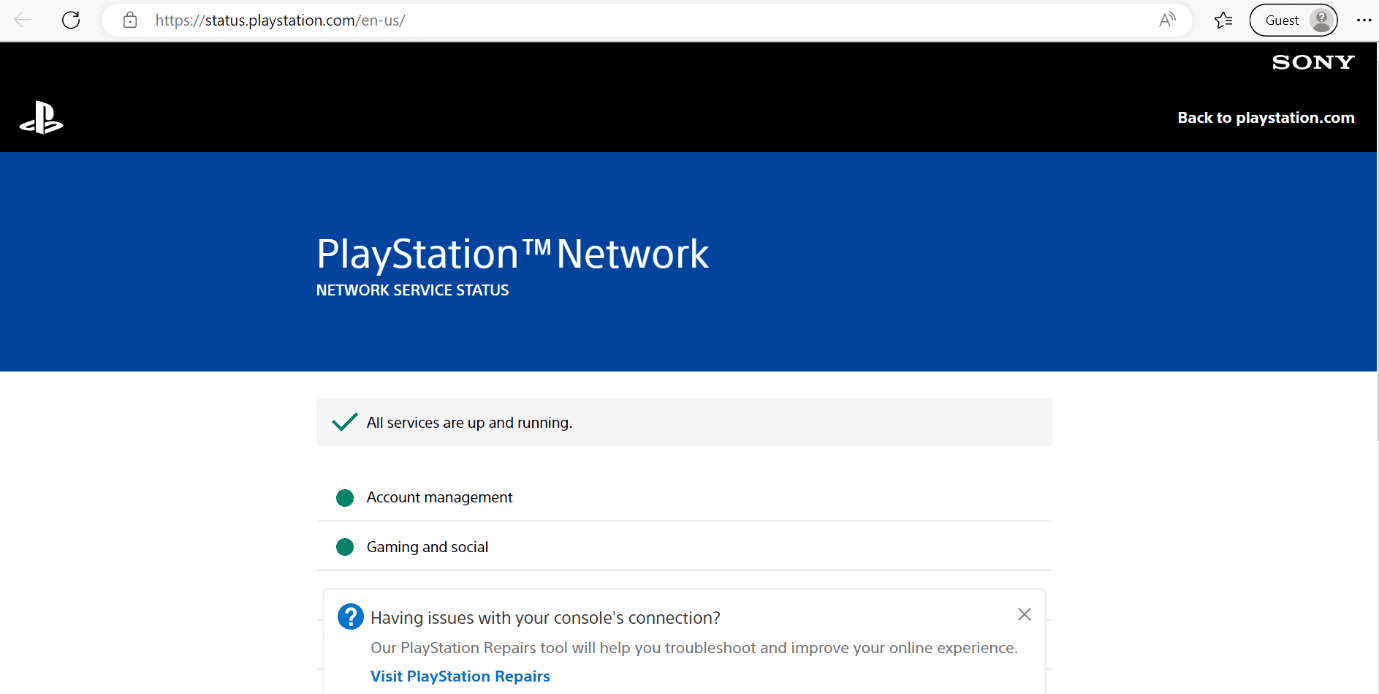
Yöntem 2: PlayStation Konsolunu Yeniden Başlatın
PlayStation'ı yeniden başlatmak için aşağıda belirtilen adımları izleyin:
1. Öncelikle PS4'ün ana ekranında Güç sekmesini seçin.
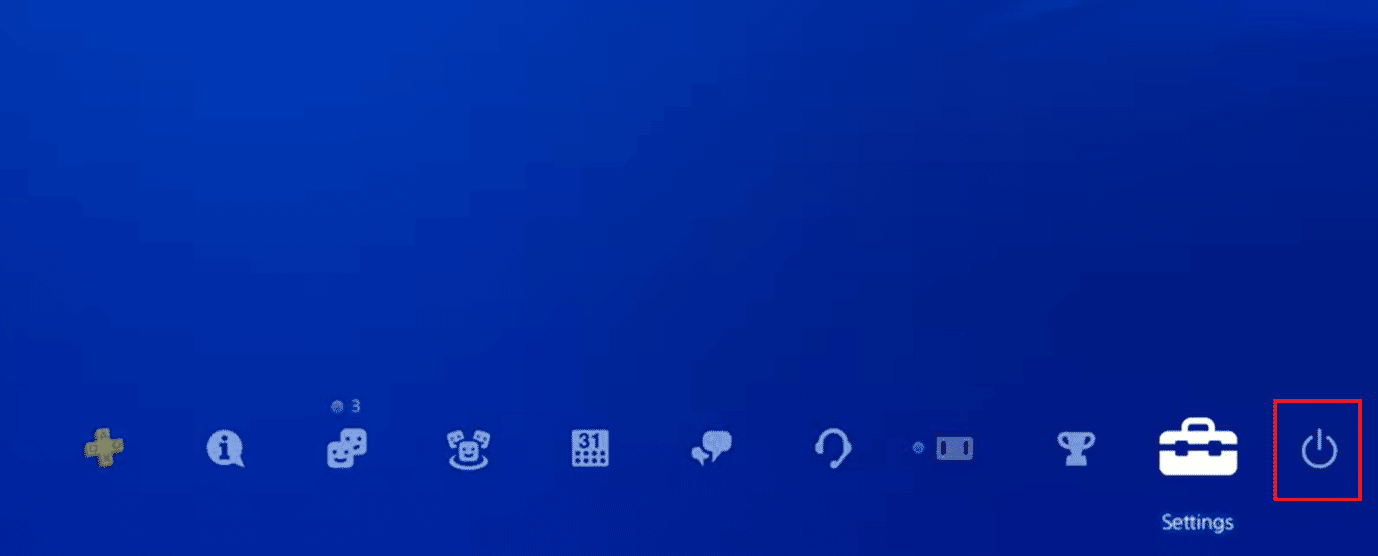
2. Ardından, konsolunuza yeni bir başlangıç yapmak için PS4'ü Yeniden Başlat seçeneğini seçin.
Ayrıca Okuyun: PS4'ün Sürekli Kapanmasını Düzeltmenin 10 Yolu
Yöntem 3: PS Hesabına yeniden giriş yapın
Bu yöntem, PlayStation hata kodu NP-34957-8'e neden olan geçici aksaklıkları çözme yeteneğine sahiptir. Öyleyse, bu yöntemi deneyin. Nasıl gerçekleştirileceğini öğrenmek istiyorsanız, aşağıda belirtilen adımları okuyun:
1. Ana ekranda Ayarlar simgesini seçin.
2. Ardından Hesap Yönetimi'ni seçin.
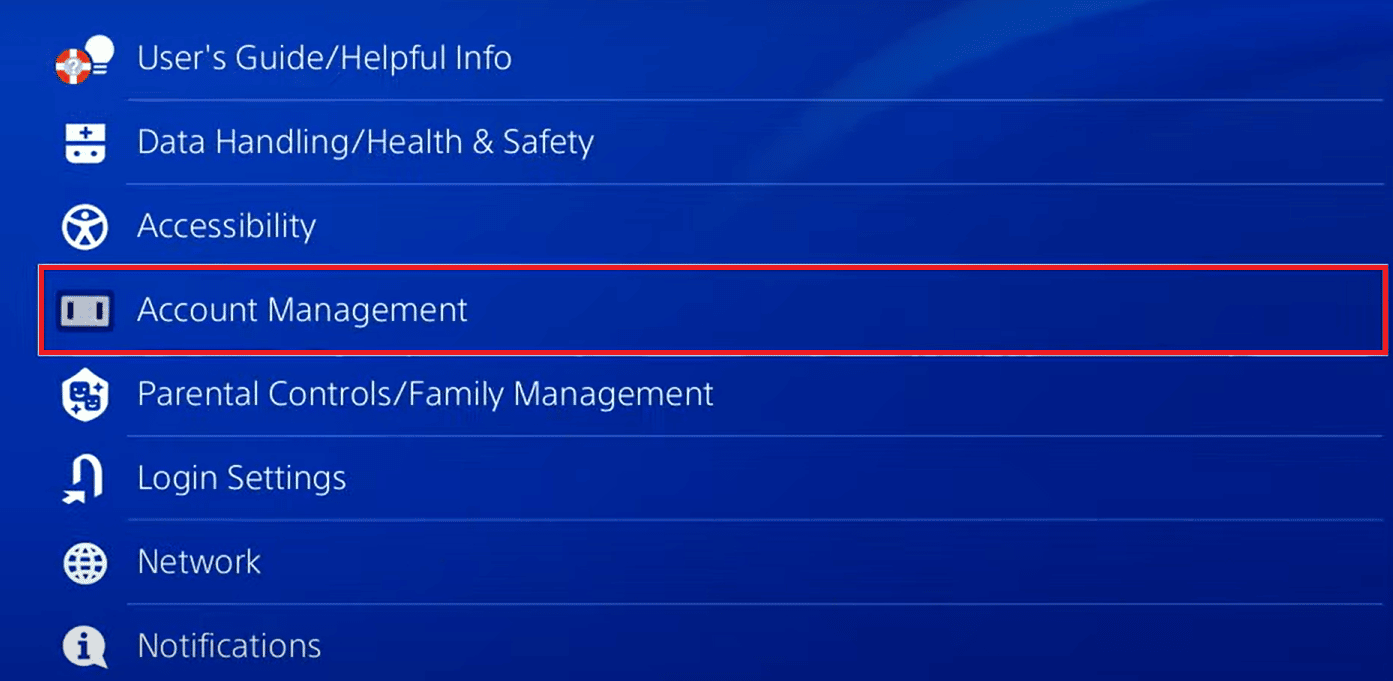
3. Burada Oturumu Kapat'ı seçin.
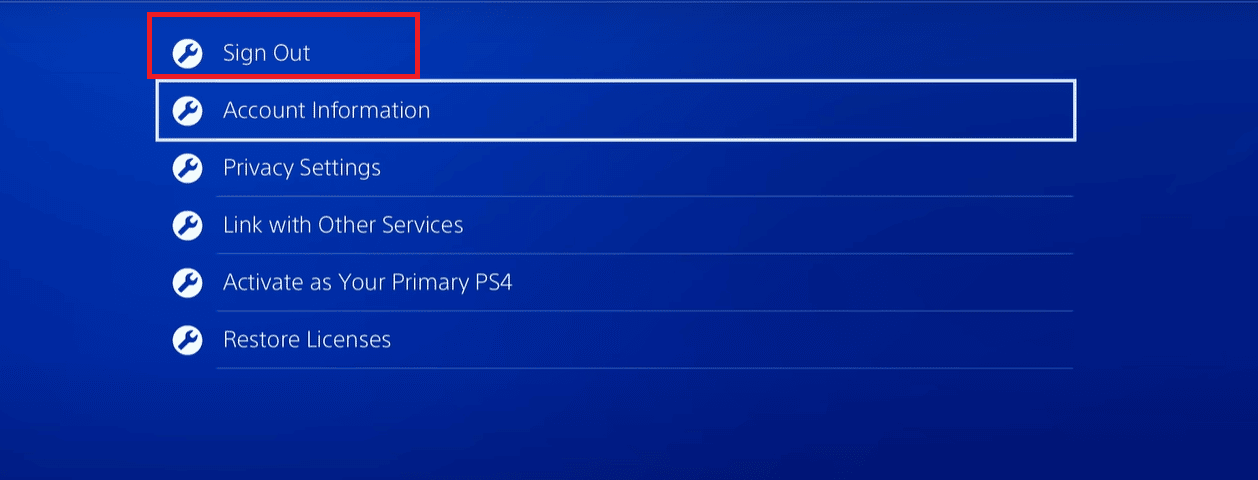
4. Şimdi Ayarlar > Hesap Yönetimi > Oturum aç'a gidin.
5. E-posta Adresinizi ve parolanızı girin ve Onayla'yı seçin.
Yöntem 4: İnternet Bağlantısında Sorun Giderme
Sabit bir ağınız yoksa PlayStation hata kodu NP-34957-8 sorunuyla da karşılaşabilirsiniz. Bu nedenle, konsoldaki ağ bağlantınızı kontrol etmek için verilen adımları izleyin.
1. Evden PS4 Ayarlarını açın.

2. Ağ ayarını seçin.
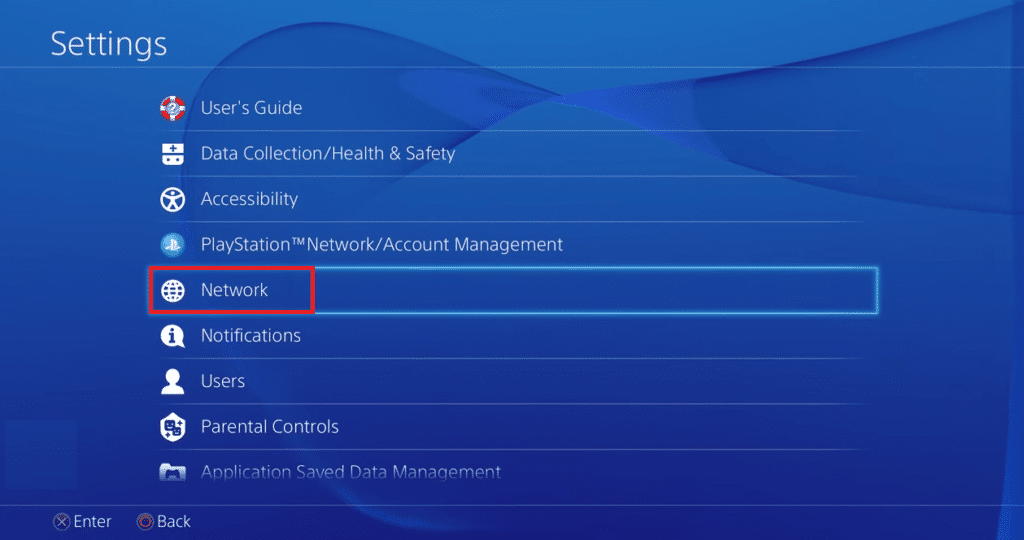
3. Ardından, İnternet Bağlantısını Test Et seçeneğini seçin.
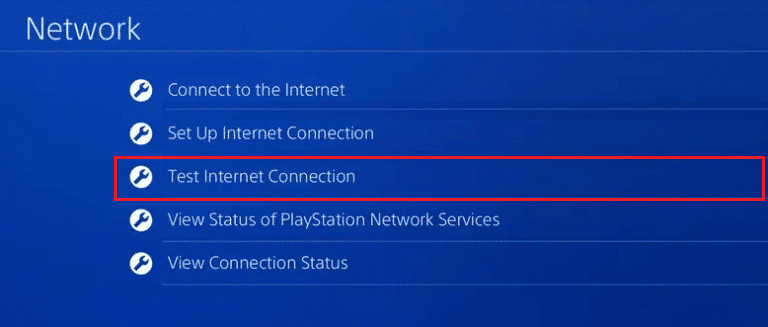
Ağ testini çalıştırdıktan sonra, internetinizdeki geçici hataları çözmek için internet yönlendiricinizi yeniden başlatmayı deneyebilirsiniz.

Ayrıca Okuyun: PS4 Hatasını Düzeltin CE-34788-0
Yöntem 5: DNS Sunucusunu Değiştirin
PlayStation hata kodu np-34957-8'i düzeltebilecek yöntemlerden biridir. Bu yöntemi gerçekleştirmek için aşağıda adım şeklinde sunulan kılavuzu okuyabilirsiniz:
1. Önce Ayarlar seçeneğine gidin.
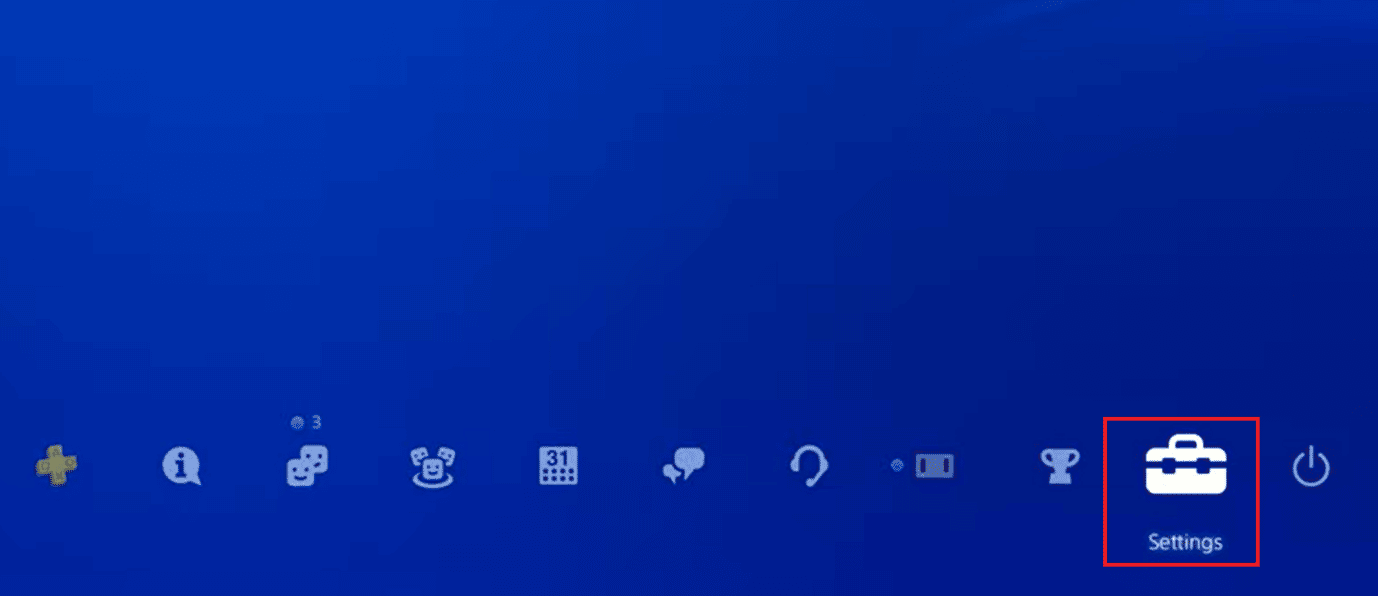
2. Bundan sonra Ağ'ı seçin.
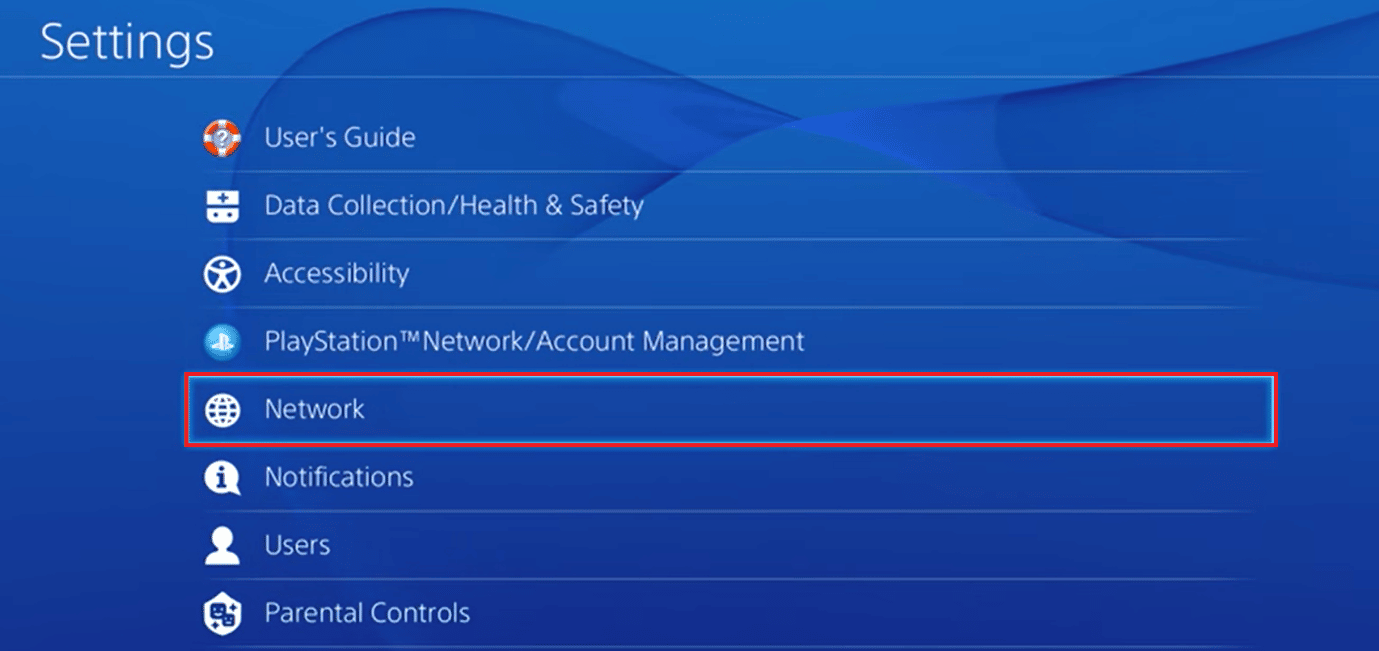
3. İnternet Bağlantısını Kur'u seçin.
4. Şimdi Wi-Fi Kullan seçeneğini seçin.
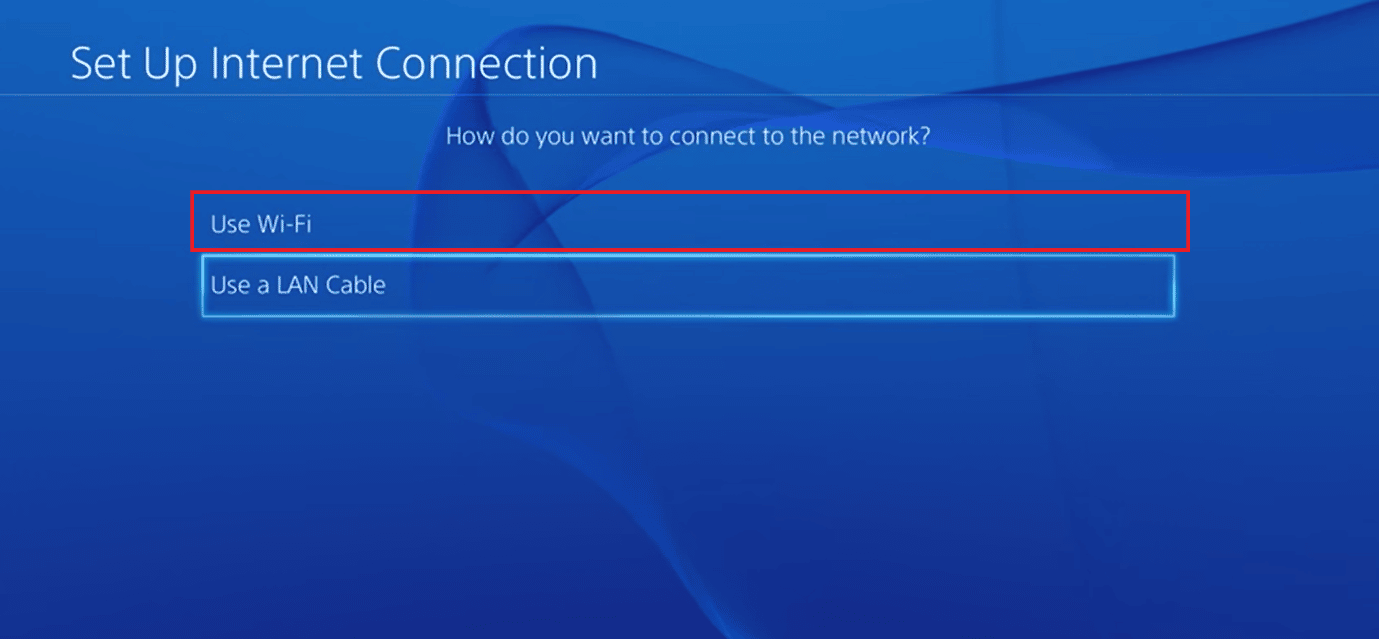
5. Bundan sonra, Özel'i seçin ve IP Adresi ayarlarını Otomatik olarak ayarlayın.
6. Şimdi, DHCP Ana Bilgisayar Adı altında Belirtme ve IP Adresi için Otomatik öğesini seçin.
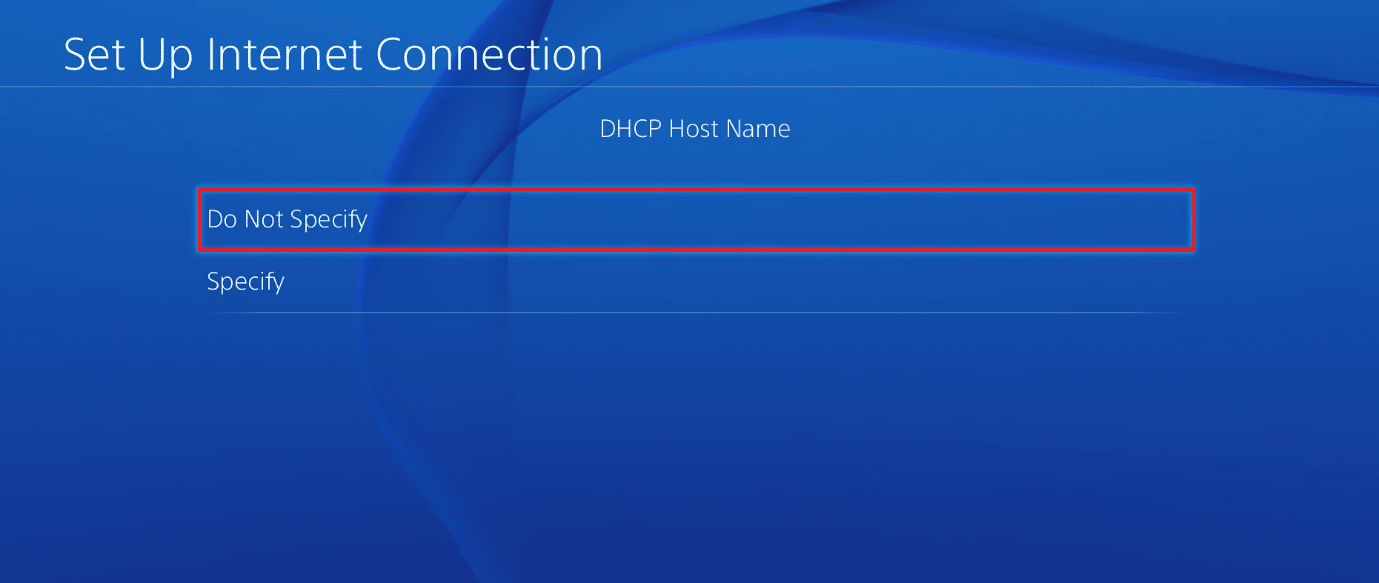

7. DNS Ayarları için Manuel seçeneğini seçin.
8. Buraya Birincil DNS için 8.8.8.8 ve İkincil DNS için 8.8.4.4 girin.
9. Ardından, MTU Ayarlarının değerini 1456 olarak ayarlayın.
10. Proxy Sunucusu için Kullanma'yı seçin.
Yöntem 6: PlayStation Konsolunu Güncelleyin
Sony güncellemeleri düzenli olarak yayınlar. Böylece, PS4 veya PS5'inizi NP-34957-8 PS4 hata düzeltmesi için güncelleyebilirsiniz. PlayStation'ı nasıl güncelleyeceğinizi öğrenmek için aşağıda verilen adımları okuyun.
1. Önce PlayStation'ınızı açın.
2. Burada Ayarlar'a gidin.
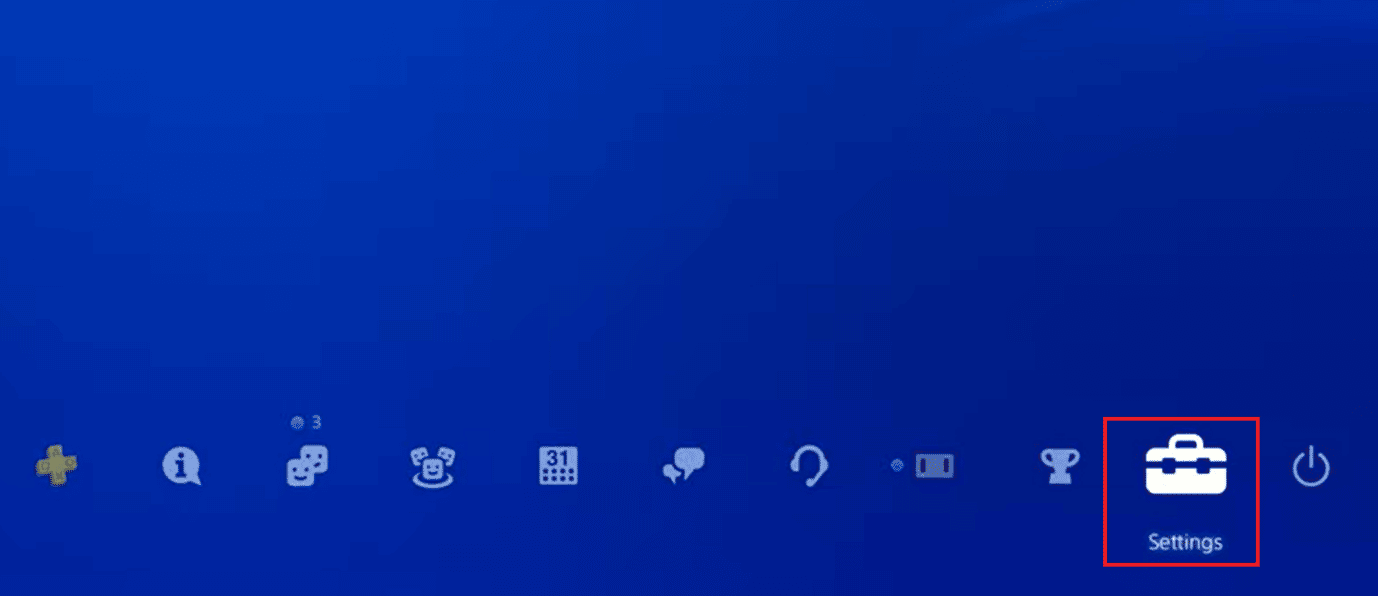
3. Ardından, Sistem Yazılımı Güncellemesi öğesini seçin.
4. Yüklenen uygulamanın en son sürüm olduğunu görürseniz, Tamam'ı seçin ve diğer yöntemleri deneyin.
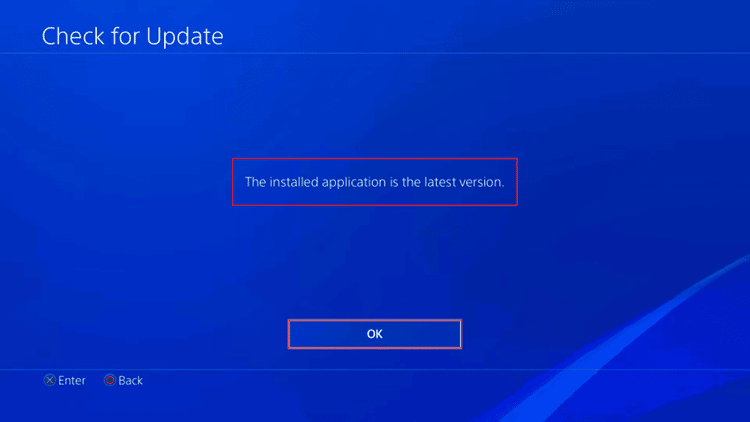
Ayrıca Oku: Askıya Alınmış PlayStation Hesabı Nasıl Devre Dışı Bırakılır?
Yöntem 7: Destek Sayfasına Başvurun
NP-34957-8 PS4 hata düzeltmesi ister misiniz? O zaman bu yöntemi deneyin. PlayStation'ın bir destek sayfası vardır. Yukarıdaki tüm yöntemler hatayı düzeltemezse destek sayfasıyla iletişime geçebilirsiniz. Öyleyse, karşılaştığınız sorunu kısaca anlatın. Teknik asistanın sorunu daha iyi anlamasına yardımcı olacağı için mümkünse hatanın ekran görüntüsünü ekleyin.
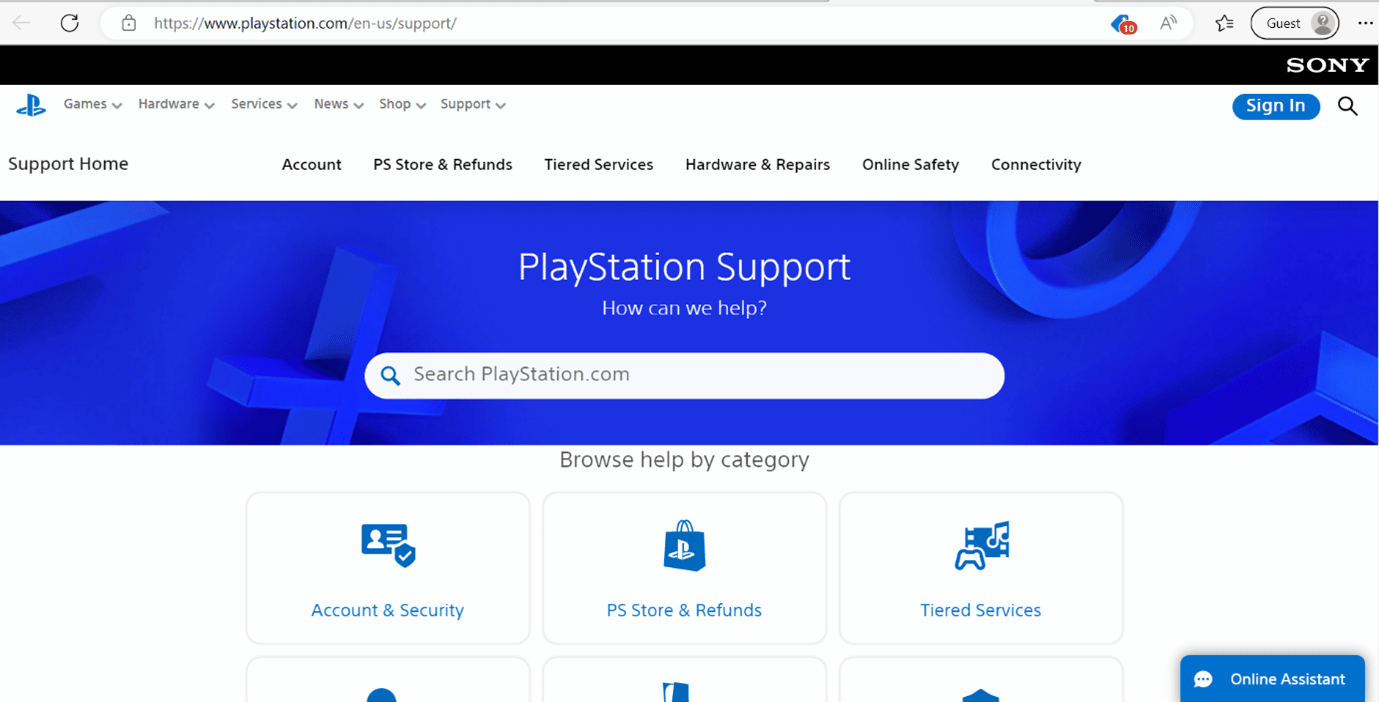
PS4 NP-31866-4 Hatasını Düzeltmek için Diğer Yöntemler
Oyun verilerini PS Cloud'a yüklediğinizde ve PS4 konsoluna indirdiğinizde bu hatayla karşılaşabilirsiniz. NP-31866-4'ü düzeltmek için herhangi bir gelişmiş yöntemle başlamadan önce PlayStation Plus'a abone olduğunuzdan emin olun. Bunun nedeni, PlayStation Plus'a abone değilseniz çevrimiçi depolamayı kullanmanıza izin vermemesidir.
Yöntem 1: Birincil PS4 Konsolunu Etkinleştirin
Hesabınızı birincil PS4 konsolu olarak etkinleştirebilirsiniz. Aynı adımlar aşağıda verilmiştir.
1. Önce Ayarlar'ı seçin.
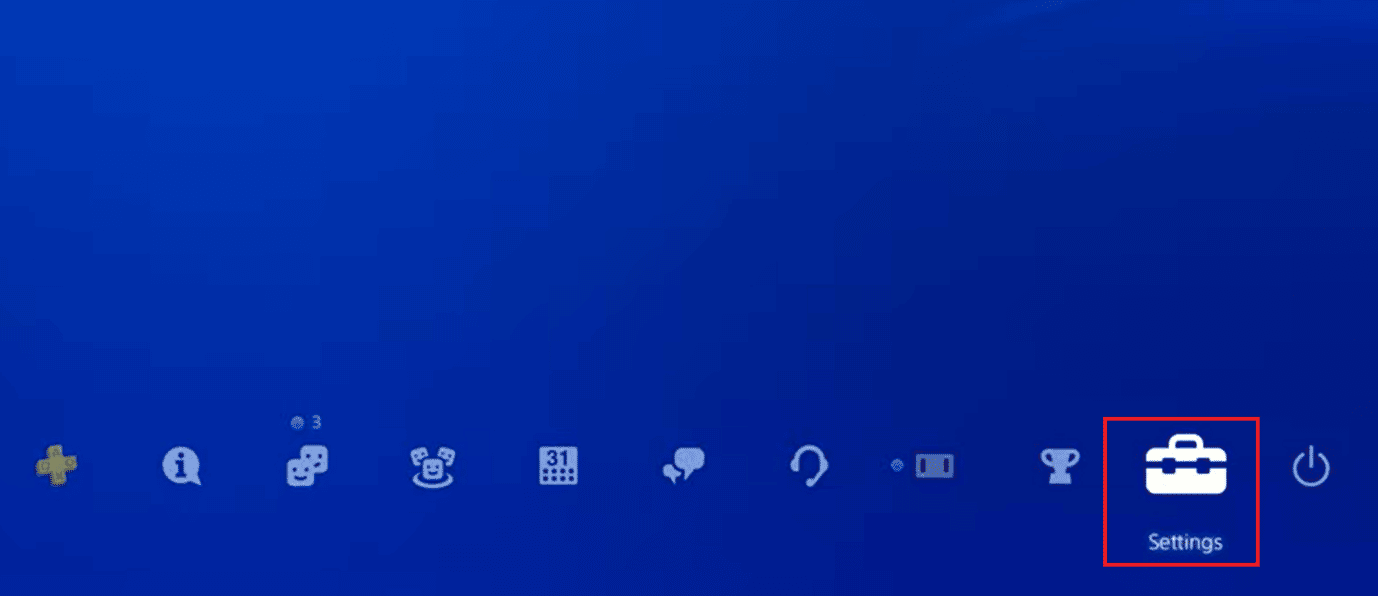
2. Hesap Yönetimi'ni seçin.
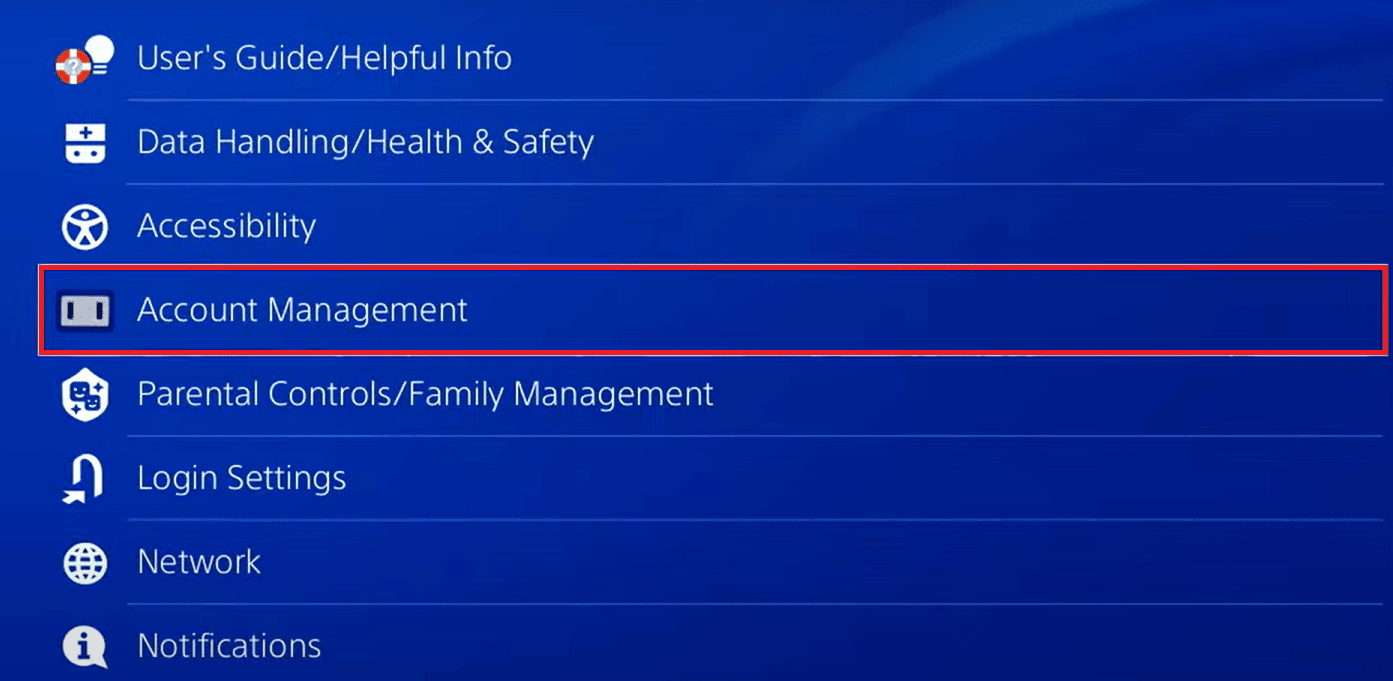
3. Buradan Hesap Bilgileri'ni seçin ve Birincil PS4'ünüz Olarak Etkinleştir'e gidin.
4. Ardından Etkinleştir'i seçin.
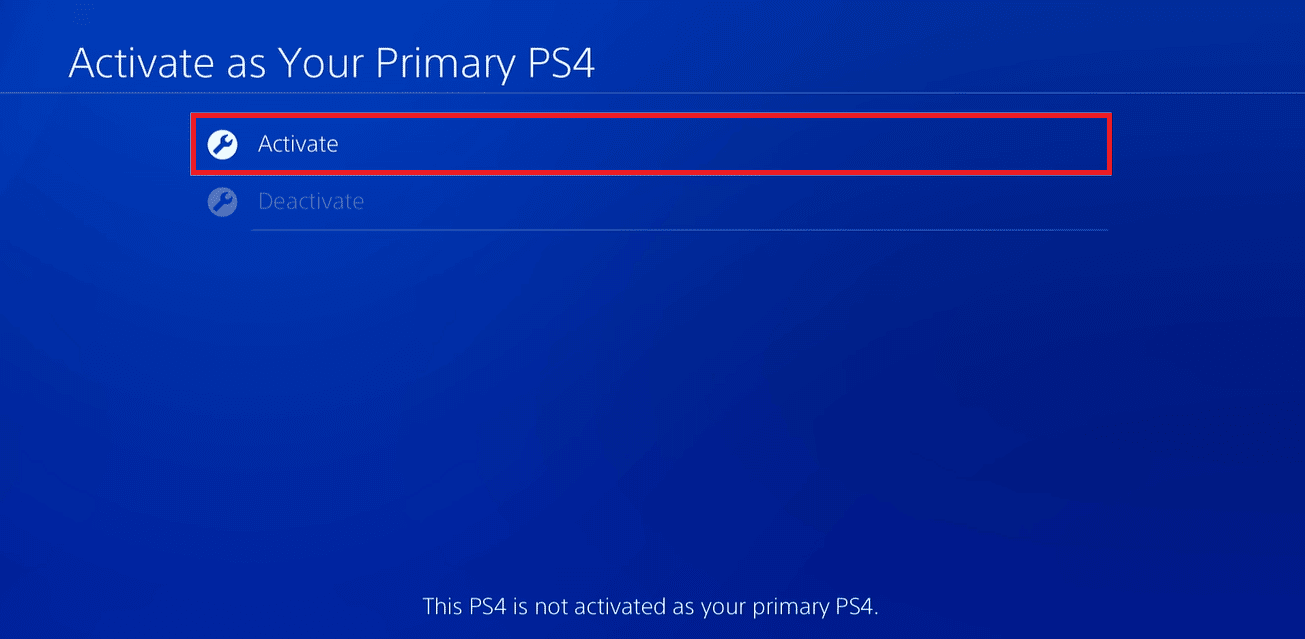
5. Şimdi Bu PS4'e Geç'i seçin.
6. Tamam'ı seçin.
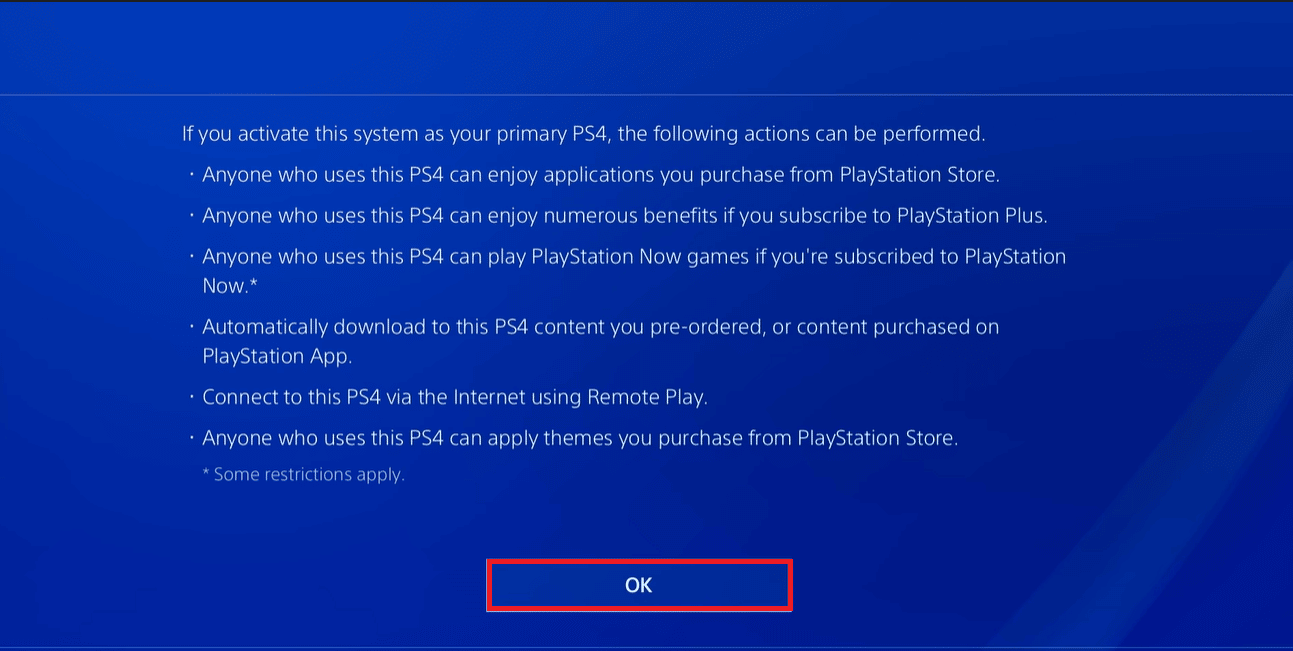
Yöntem 2: PSN Parolasını Sıfırla
Yukarıdaki yöntem hatayı düzeltemezse, başka bir etkili yöntemi denemenizi öneririz. Bu yöntem de PSN şifresini sıfırlamaktır. Bunu yapmak için adımları izleyin:
1. PSN web sayfasını ziyaret edin.
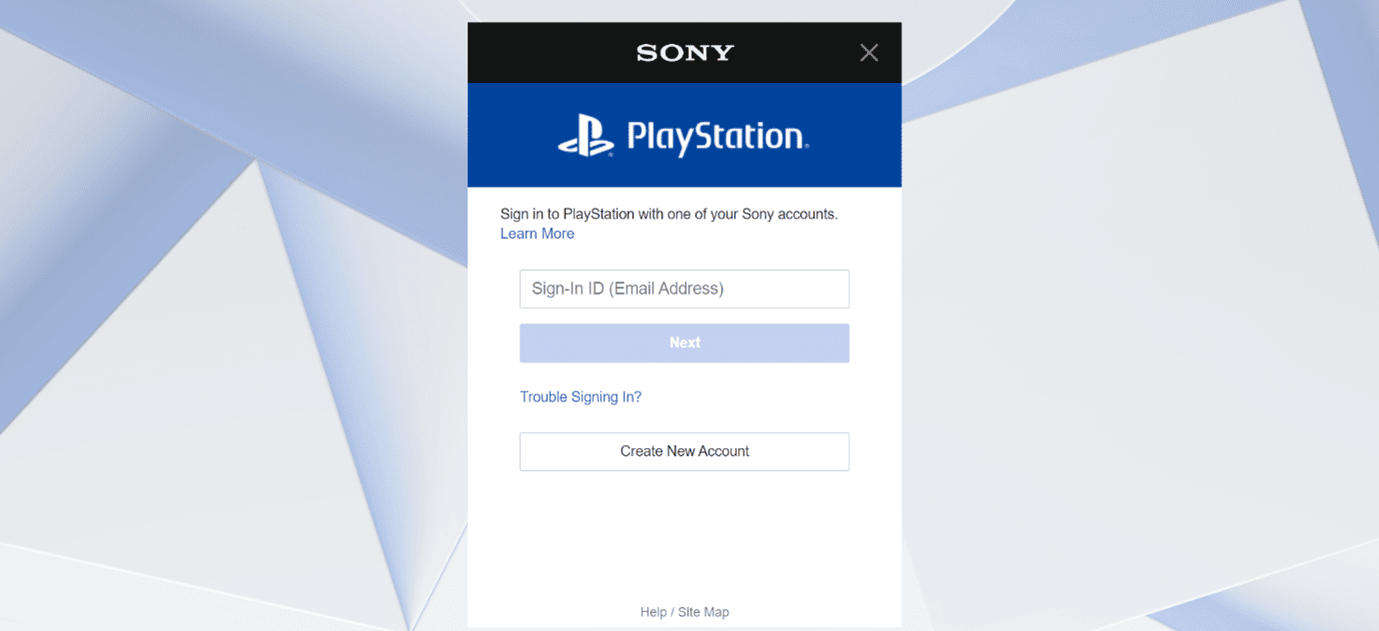
2. Şimdi Oturum Açmada Sorun mu Yaşıyorsunuz?
3. Bundan sonra Parolanızı Sıfırlayın öğesini seçin.
4. PSN hesabı e-posta adresini girin.
5. Şimdi, ekranda belirtilen adımları izleyin.
Ayrıca Okuyun: Varsayılan PlayStation Ödeme Yöntemi Nasıl Değiştirilir?
Yöntem 3: Çevrimiçi Depolamayı Sil
Çevrimiçi veri 100 GB'ı aşarsa veya dosya sayısı 1000'i aşarsa, yeni veri yüklemek istiyorsanız fazladan depolamayı silmeniz gerekir. Bu nedenle, çevrimiçi depolamayı silmek için izlemeniz gereken adımlar aşağıdadır:
1. Ayarlar'ı seçin.
2. Şimdi Uygulama Kayıtlı Veri Yönetimi'ni seçin.
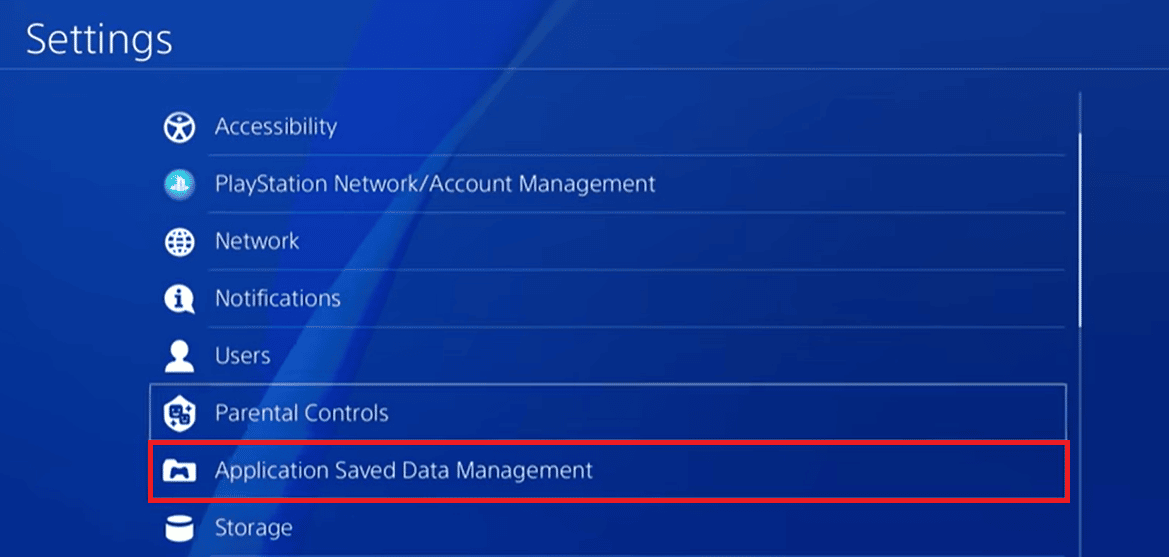
3. Bundan sonra, Çevrimiçi Depolama Alanında Kaydedilmiş Veriler'i seçin.
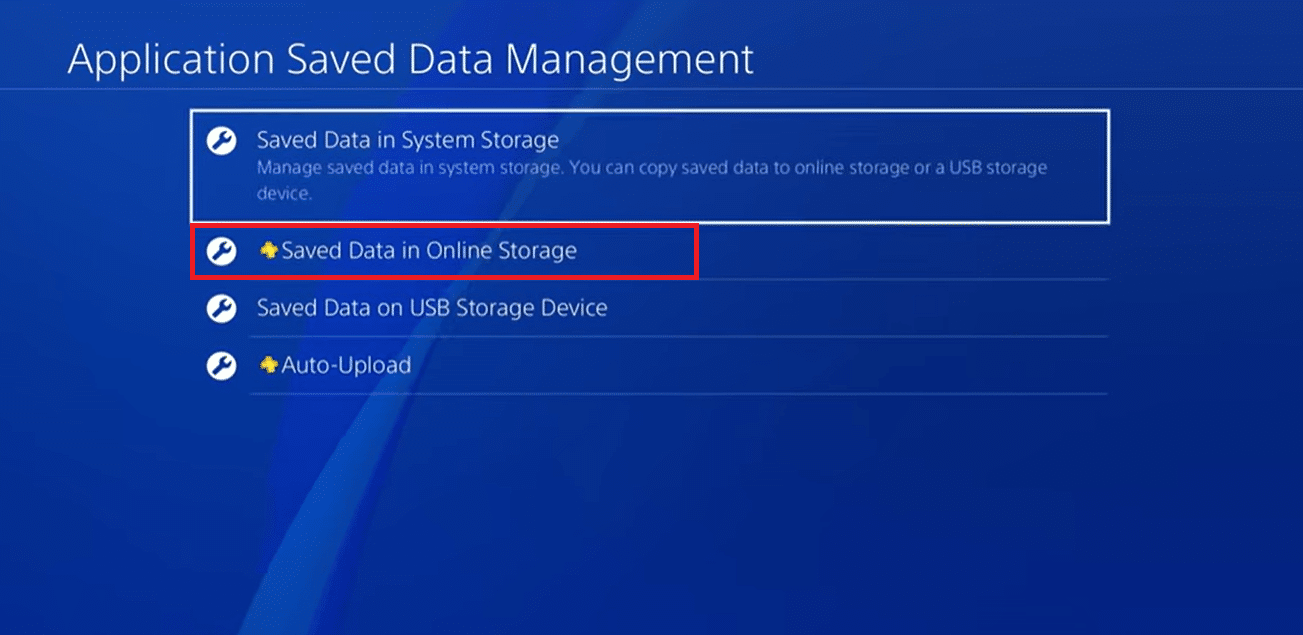
4. Sil seçeneğini seçin.
5. Şimdi, silmek istediğiniz başlığı ve dosyayı seçin.
6. Son olarak Evet'i seçin.
Sıkça Sorulan Sorular (SSS)
S1. PlayStation banka kartlarını kabul ediyor mu?
Cevap. Evet , PlayStation banka kartı ile ödeme kabul etmektedir.
S2. Banka kartım neden PS4'te geçersiz?
Cevap. Bu hatanın birden çok nedeni olabilir. Bazı yaygın nedenler, geçersiz kredi kartı, yanlış kart bilgileri ve süresi dolmuş kredi veya banka kartıdır.
S3. PlayStation'ın bakımdan geçmesi ne kadar sürer?
Cevap. Yerel saat diliminize bağlı olarak, rutin bakım 22:30 ile 12:30 arasında yaklaşık iki saat sürecektir. Kesinti sırasında PSN'ye erişmeye, oyun oynamaya ve çoğu programı kullanmaya devam edebileceksiniz.
S4. PSN şu anda bakımda mı?
Cevap. Bakımdan geçen PlayStation ağı hakkında bilgi edinmek için PSN sunucu durumuna tıklayın.
Tavsiye edilen:
- Discord'da Özel Çalma Durumu Nasıl Ayarlanır
- Windows 10'da Xbox Game Bar Ekran Kaydı Nasıl Etkinleştirilir
- PS4'te WS-43709-3 Hata Kodunu Düzeltin
- PS4'te Yanıp Sönen Mavi Ölüm Işığını Düzeltmenin 8 Kolay Yolu
Umarız bu makale yardımcı olmuştur ve PlayStation hata kodu NP-34957-8'i düzeltebilmişsinizdir . Hala sorularınız varsa, bunları aşağıdaki yorum bölümünde sormaktan çekinmeyin. Ayrıca, daha sonra ne öğrenmek istediğinizi bize bildirin.
